Centro de soporte e axuda
5.1 - Creación dun cartafol e tipos de cartafoles
O primeiro que teremos que facer e crear un cartafol, onde poder almacenar as UDIS e outros documentos que vaiamos creando, obviamente tamén poderemos escoller un dos cartafoles creados anteriormente para traballar con el. Mira de seguido as opcións dispoñibles la lapela cartafoles:
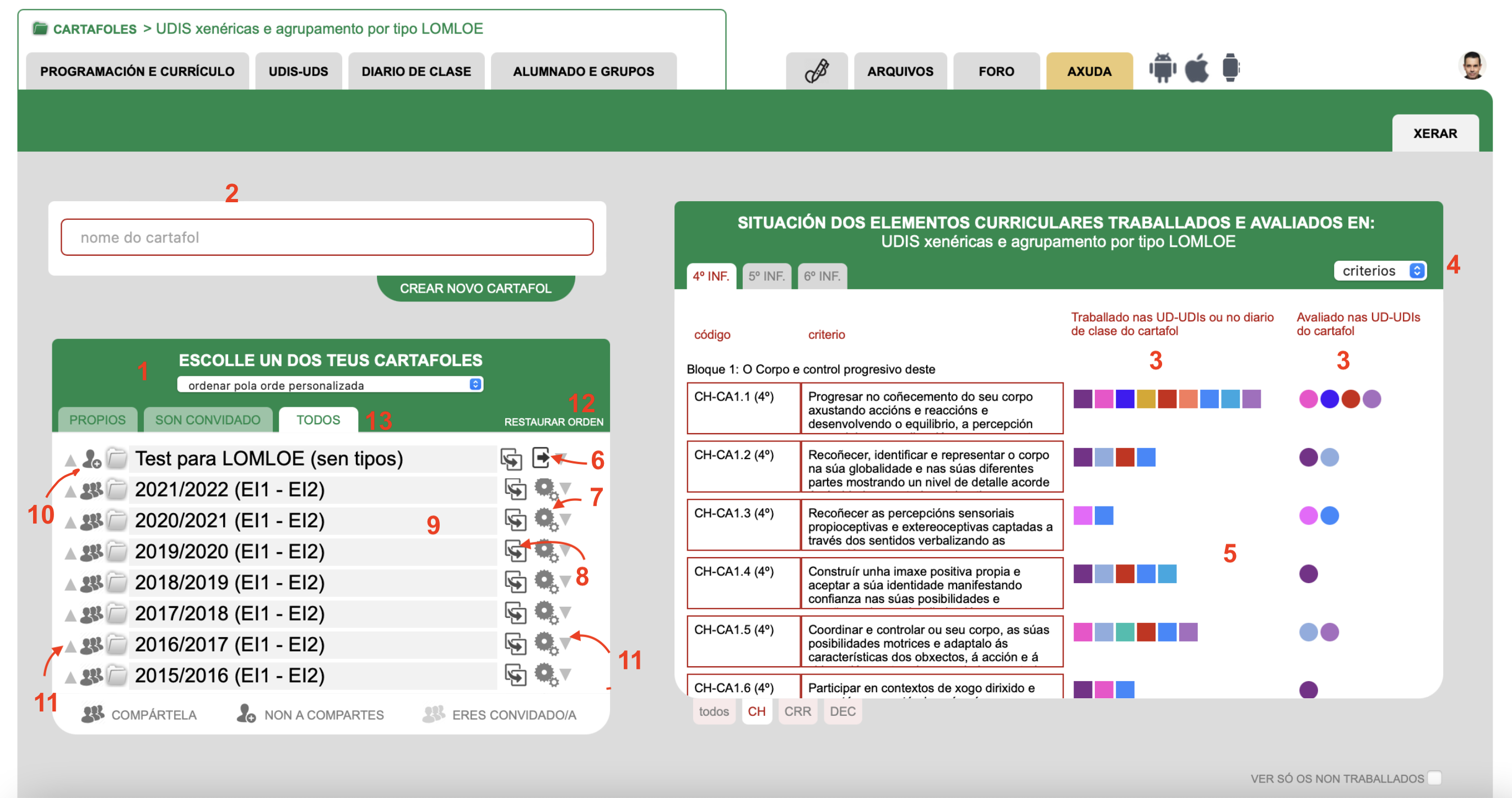
- Escolle como ordenar os cartafoles amosados na -vista elexida-, por defecto aparece escollido 'personalizado'
- Crea un novo cartafol escribindo un nome e premendo o botón correspondente
- Amosa os criterios ou contidos (indicando os traballados e non traballados, e no caso dos criterios os avaliados ou non), no cartafol seleccionado, a partir dos establecidos polo currículum, poderemos filtralos por nivel empregando as pequena lapelas disponibles.
- Escolle entre visualizar os criterios ou os contidos
- Amosa as diferentes UD-UDIS nas que son traballados (así como o número de semanas dos diario de clase) , cada UDI corresponderase cunha cor diferente. Pasando o rato sobre cada cor pode lerse o título da UD-UDI.
- Premendo neste botón deixarás de estar no cartafol como convidado, e non poderás acceder, solicita confirmación previa. Deberás ser convidado novamente para voltar a velo.
- Xestiona a configuración do cartafol: cambiar o nome, grupo compartido, bloquedo e icona de centro
- Duplica o cartafol: crea unha copia exacta do cartafol incluíndo perfil de área. competencial e programación. nun novo cartafol.
- Escolle un dos cartafoles que tes creados.
- Indica se o cartafol está compartido, se s o compartiron contigo e permite xestionar con quen se comparte.
- Sube ou baixa o cartafol na orde personalizada, só pode facerse coa sublapela todos
- Restaura (borra) a orde personalizada e volta a ter orde de creación.
- Escolle a vista para amosar só os cartafoles propios, ós que eres convidados ou todos (premendo na lapela correspondente)
(*) Podes xerar unha lista con estes datos na lapela UDIS-UD XERAR Listas de indicadores/estándares/contidos traballados ou avaliados.
Unha vez creado un cartafol, este pode ter un destes tres estados, identificados polas respectivas iconas:
Cartafol do que es propietario (creador) pero que non compartes con ninguén:
Só ti podes modificar (cambiar o nome, borralo, convidar, bloquealo) e traballar neste cartafol e ninguén pode acceder ós contidos do mesmo, se o desexases poderías convidar a outros usuarios a que traballasen nel (ver punto seguinte do manual)

Cartafol do que es propietario (creador) e que estás compartindo con alguén:
Só ti podes modificar o cartafol (cambiar o nome, borralo, convidar, bloquealo) pero tódolos usuarios cos que o compartes, ademais de ti, poderán modificar os contidos do mesmo (as UDI, perfís, programación...)

Cartafol ó que estás convidado pero do que non es propietario (creador):
Como convidado a este cartafol podes modificar e traballar no seu contido (UDIS, perfís, programacións...) pero non podes modificalo (cambiar o nome, borralo, convidar a outros, bloquealo). Podes abandonar un cartafol ó que esteas convidado premendo o botón da dereita. Deberás ser convidado novamente para volver a traballar nel.

Os cartafoles marcados como 'de centro' inclúen unha icona diferente para a súa mellor identificación, pensado para os cartafoles comúns de centro para a elaboración do seguimento de perfil de saída, agrupamentos por tipos (por exemplo de prioritarios) ou UD-UDIS de centro.

Sinalar as datas de cada avaliación (final de cada trimestre)
?Podes sinalar as datas de cada avaliación, que marcará o fin de cada trimestre, esta data permite facer cálculos (como o das faltas por trimestre), noutros apartados da aplicación.

